一般的に表計算ソフトといわれるExcel(エクセル)ですが、その用途は広く、表計算以外にも多く使用されています。会社のパソコンにインストールされているけど使ったことがないという人や、何かをメモする程度に使用しているという人もいるかもしれません。
Excelとは、特性や使い方を理解することによって、日々の業務を大幅に短縮することができる便利なソフトなのです。
Excelとは
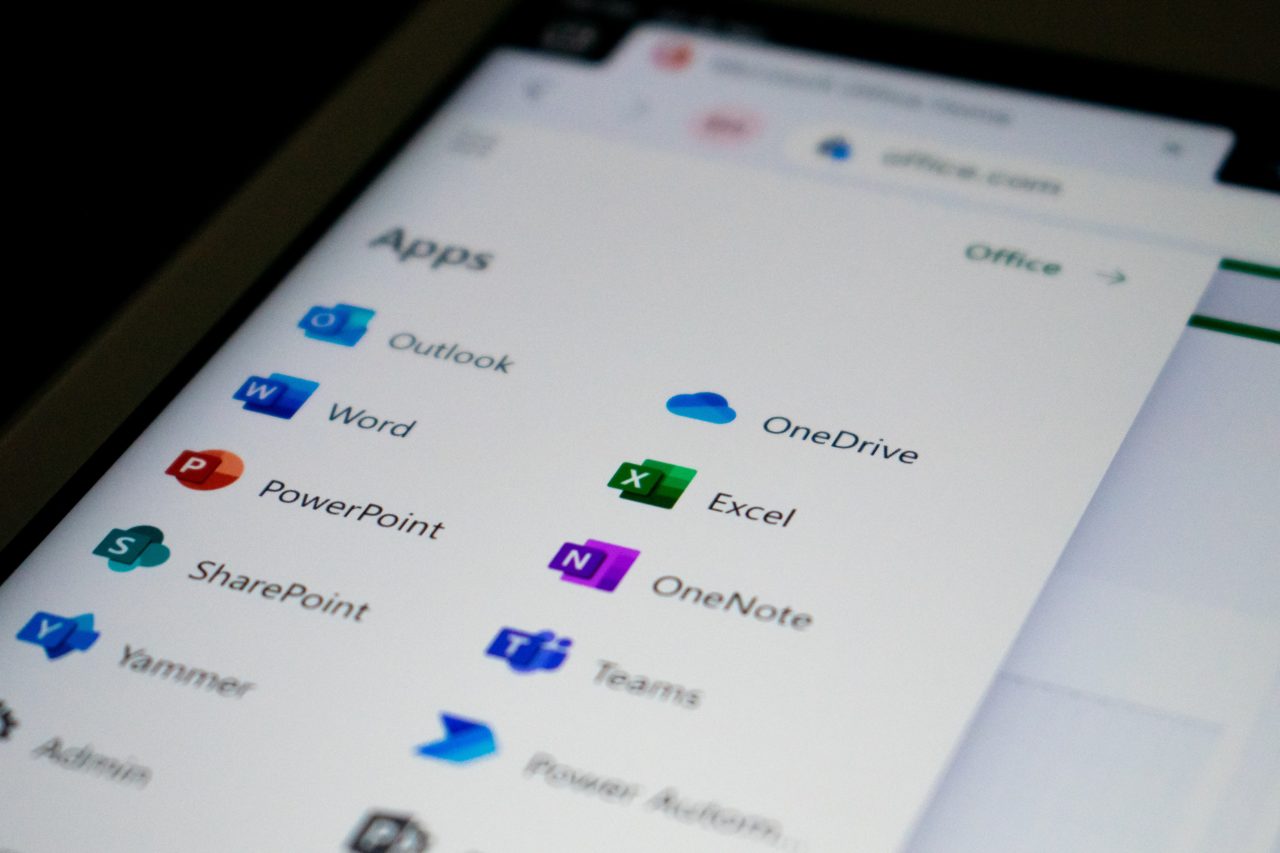
表計算ソフトの代名詞といっても過言ではないExcelは、言うまでもなく表計算が得意なソフトです。表計算と聞いてピンとこない人もいるかもしれませんが、家計簿や銀行の預金通帳などをイメージするとよいでしょう。
Excelを最初に立ち上げると、Sheetと呼ばれる1枚の大きな紙のような画面が表示されます。
縦軸にアラビア数字、横軸にアルファベットが記され、A1やB2という長方形のマス目が連なっているのが大きな特徴です。
そのように仕切られた1つ1つのマス目のことをセルといい、そのセルに文字データや数値データを入力して表計算を行います。
表計算以外での活用方法
表計算が得意なExcelですが、それ以外のことにも活用できます。
文字データのみを使用して、スケジューリング管理に使っている人もいるでしょう。
数値データを使うこともなく、計算にも使用しないのであればExcelの意味はないと思うかもしれませんが、マス目が用意されていることで何かと便利なこともあります。
また、Excelに備わっているVBAというプログラミング機能を使ってゲームを作る人もいます。
プログラミング学習などに利用してもよいでしょう。
Excelの活用事例
ファイルを共有できるExcelというソフトは、会社などでは、作業の進捗状況を管理するツールとして活躍します。アプリに用意されているブックの共有と呼ばれる機能を使用することによって、何人ものユーザーが同時に同じ画面に入力することが可能になるのです。作業効率は格段にアップし、仕事の進み具合も把握しやすくなるでしょう。
ここではExcelを活用した事例をいくつか紹介します。
ペーパーレス化
Excelを利用するとペーパーレス化をはかることができます。
さまざまな企業では今まで紙に書いて共有していたことをExcelに記載してデジタルで共有したり、管理したりしています。
業務の効率化
アナログの作業をデジタルにするだけでなく、Excelでは業務の効率化を図ることもできます。
関数を使って自動で計算したり、文字列を取得したりすることが可能です。
今まで検索をしたり紙を一枚一枚探していたようなアナログ作業がなくなり、一瞬で調べたいことが出てくるようになります。
Excelの簡単な使い方

初心者が何の知識もなしに使用すると難しいExcelですが、使い方を理解することによって非常に簡単になります。Excelを学ぶモチベーションにすることも考えて、代表的な機能をいくつか覚えておくとよいでしょう。
Excelの使い方1.必要な部分のみを印刷できる印刷範囲の設定
Excelの特性から、表を作成することは多くなりますが、そうした表をプリントアウトする際に覚えておくべき機能が印刷範囲の設定です。
設定なしでは表全体がプリントアウトされてしまうため、空白行もすべて印刷されます。
状況によっては、必要のないページが何枚も印刷されることにもなりかねません。
貴重な資源を有効活用するためにも、印刷範囲を設定して、必要な部分のみをプリントアウトするように心がけましょう。
Excelの使い方2.オートフィルというコピーのような機能
コピーの仕方はいくつかありますが、Excelにはデータの入ったセルと隣接するセルに、連続データを自動で展開してくれるオートフィルという便利な機能が備わっています。
1月から12月までを連続して入力するときや、連続した日付を入力する際に使用するとよいでしょう。また、子、丑、寅といった干支や、睦月、如月、弥生という連続データも用意されています。
ユーザー自身で連続データを登録できる設定もあるので、よく使用するデータは登録しておくことをオススメします。
Excelの使い方3.データの見た目を変えるセルの書式設定
セルの書式設定を行うことによって、データの見やすさが変わります。
桁数の多い数値データを扱う場合は、3桁ごとにカンマをつけておくと分かりやすいでしょう。
また、金額を表すデータには、エンマークを表示させたほうがいいかもしれません。
セルの書式設定によって付けられたカンマやエンマークは、あくまで見た目上の表示です。
セル内の数値データが文字データに変換されるということはないので、セル内の数値データは、数値として計算にも使用できます。
Excelの使い方4.情報が分かりやすくなる条件付き書式
ある条件によって、セル内に特定の色がつけられたり、セル内の文字の色が変わったりする設定を、条件付き書式といいます。
店舗ごとの売り上げを管理するシートなどに設定すると便利でしょう。
前の月よりも売り上げが下がった店舗の名前を青色で表示したり、一定の水準に達しなかった月の売上額を赤色で表示したりすることができます。
膨大なデータの中から特定のデータを簡単に見分けられるようになるので、作業時間が大幅に短縮されることが期待できるでしょう。
Excelの使い方5.複雑な計算も一瞬で処理してくれる関数
Excelに備わっている機能の中で、最も特徴的ともいえるものの1つが関数でしょう。
関数と聞くと、学生時代に数学が苦手だった人は抵抗を感じるかもしれませんが、Excelでいう関数は数学の関数とはまったく別物です。
自分自身で、複雑な計算などをしなければいけないということは一切ありません。
むしろ、Excelが複雑な計算をしてくれると考えたほうがよいでしょう。
よく利用される関数を覚えることによって、Excelの使い勝手が一気によくなります。
覚えておくと便利なExcelの関数

それでは覚えておくと便利なExcelの関数を紹介していきます。
便利なExcel関数1.sum関数
Excelの関数の中で、最も基本ともいえるのがsum関数です。
合計を表すsumという名前のとおり、数値データの合計を表示してくれます。
sumif関数
sum関数と似た働きをするものにsumif関数があり、ある条件を満たした数値データのみを合計して表示するのが特徴です。一定の水準以上の金額の合計を出すときや、地区ごとの売上合計を計算したいときなどに使用されます。
便利なExcel関数2.count関数
count関数もよく使用される関数で、数値データの入ったセルの個数を教えてくれるものです。
counta関数
よく似たものにcounta関数がありますが、こちらは数値データや文字データに関わらず、データの入ったセルの個数を表示します。文字データの入ったセルの個数を数えたいたときは、counta関数の表示結果からcount関数の表示結果を差し引くとよいでしょう。
countif関数
また、ある特定の条件を満たしているセルの個数のみを表示するものとしては、countif関数があります。
便利なExcel関数3.average関数
averageという名前の通り、平均値を出す関数です。
指定された範囲に文字データが含まれているときは数値データのみで計算し、エラーになるということはありません。ただし、指定された範囲がすべて文字データのときは、エラー結果が表示されます。
また、セルの書式設定と併用することによって、小数点以下を何桁まで表示させるかを指定することも可能です。
便利なExcel関数4.if関数
場合分けをするときなどに用いられ、非常によく使用される関数です。
ある条件を満たしているか満たしていないかによって、異なる結果を表示するのが大きな特徴です。例えば、80点以上であれば合格、それ以外は不合格といった感じです。
ただ、実務ではif関数は単体で使われるよりも、他の関数と組み合わせて使用されることのほうが圧倒的に多いかもしれません。
便利なExcel関数5.vlookup関数
慣れるまでは使い方がやや難しいのですが、実務で非常に役立つのがvlookup関数です。vlookupは垂直方向の検索という意味のvertical lookupを略したもので、ブイルックアップと読みます。
商品の売り上げシートなどを管理する際に非常によく使われる関数で、商品コードや商品名、単価といった情報の流れを把握しやすくなるのが特徴です。
if関数と相性が良く、if関数とvlookup関数は組み合わせて使用されることが多くなっています。
便利なExcel関数6.ネストという便利な機能
if関数とvlookup関数の組み合わせのように、関数の中に関数を入れることをネストといいます。
単体では使用されることが少ない関数もありますが、ネストを使うことによって使用頻度が一気に跳ね上がることもめずらしくありません。
慣れるまでは頭を抱えることがあるかもしれませんが、ネストをマスターすることによって関数の使い方が格段に上手くなります。知識としては小学校の算数が分かれば十分といえるものなので、順序立てて少しずつ考えれば、それほど難しくはないでしょう。
Excelを学ぶ方法
そんなExcelを学ぶ方法についても解説していきます。
Excel基礎セミナー講習
エクセルが学べるセミナーや講座にもいろいろありますが、スタッフの中では「Excel基礎セミナー講習」を特におすすめしています。このセミナーは約3万円ほどと手を出しやすいのにも関わらず、エクセルの基礎から応用まで一気に学ぶことができます。
しかし1日でバーっと話を聞くだけのようなセミナー講座ではなく、実際にエクセルを触りながら2日間に分けてしっかり学べるのが特に良いポイントです。
独学ではなかなか知りたいことに辿り着けなかったり、エクセルでどんな業務がこなせれば良いのか分からないという人はこのセミナーに行ってみると良いでしょう。
初心者が学習しやすいExcelの書籍
慣れると非常に便利なExcelですが、初心者がいきなり実務で扱うにはハードルが高いかもしれません。独学が慣れている人は、市販の書籍などで勉強してもよいでしょう。
Excelに関する書籍は種類も豊富なため、自分に合ったテキストに巡り合えることが大いに期待できます。
特に、図解や図面が多く掲載されているものであれば、視覚的にも頭に入りやすいでしょう。
引用:Amazon
推薦できる書籍としては、FOM出版のよくわかるシリーズがあります。
図解や図面が多くて指示も細かいため、文言通りに作業を進めるだけで結果が得られるようになっているのが特徴です。初心者にはオススメの1冊といえるでしょう。
職業訓練の活用
また、事務系の職業訓練では、Excelを学べるコースも多く存在します。
現在は離職しているという人や、事務系の仕事に転職を考えている人は視野に入れてもよいでしょう。注意点としては、ネストまで学習するコースと学習しないコースがあるということです。
Excelを徹底的に学びたい人にはネストは必須なので、申し込み前に確認しておくことをオススメします。
Excelは人生の選択肢を増やしてくれるソフト
パソコンにアレルギーのある人などは、Excelと聞くだけで自分には関係ないと思うかもしれません。しかし、Excelは事務的な負担を減らしてくれる便利なもので、その人の可能性を広げてくれます。単なる食わず嫌いになっていることも十分に考えられるため、とりあえず学習してみるという考え方でもよいでしょう。
実際に学び始めると、意外と自分に合っているツールだということが分かるかもしれません。









